- 1遇到:AttributeError: ‘NoneType‘ object has no attribute ‘find_all‘ 错误应该如何解决_attributeerror: 'nonetype' object has no attribute
- 2MongoDB查询语句的关键字以及分页_navicate db.collection.find 查询的结果是分页的
- 3Simulink Embeded Coder生成的C代码解析
- 4IntelliJ-IDEA 详细教程四 版本控制SVN 及Git_unreal perforce svn git
- 5NetworkManager前世今生:探索网络管理的奥秘与发展趋势_networkmanager被淘汰
- 6java固定资产管理(源码+文档+数据库)_固定资产管理系统 源码
- 7谷歌浏览器(chrome)安装crx插件_.crx插件安装谷歌
- 8如何解决mfc100u.dll丢失问题,关于mfc100u.dll丢失的多种解决方法
- 9IEEE论文接受(accept)后的详细流程及状态变化总结_in final production stage with ieee publishing ope
- 10西电计科院计算机通信与网络期末考试考点汇总_西安电子科技大学计算机网络期末考试
echarts饼图显示百分比_复合饼图和双层饼图的制作方法
赞
踩

Excel数据分析中,我们经常会用到饼状图,今天我们来分享一下复合饼图和双层饼图的制作方法。
01 复合饼图
复合饼图——从主饼图提取部分数值,并将其组合到另一个饼图中。
复合饼图主要有两个作用:
1.提高小百分比数据的可读性
在Excel中插入饼图时,有时候会遇到这种情况,饼图中的一些数值占的百分比较小,如果将其放到同一个饼图中(如下图示例),小百分比数据较为密集不易看清。
但小百分比的数据并不一定就是不重要的,很多时候它恰恰可以反映出一些重要问题或信息价值。如何更加清晰体现小百分比数据分布情况呢?

这个时候我们就可以用复合饼图,将小比例项“放大”显示(效果如下图),这样就大大提高了其数据的可读性。
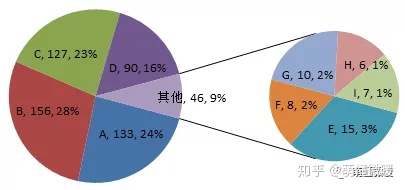
2.强调一组数据
工作中我们会碰到这样的情况(如下图),对某一项数据做了二次分析,如何凸显某项数据的细分情况,这个时候我们就可以用复合饼图来实现效果。

复合饼图制作步骤
1.调整数据结构,将所有数据放到同一列或同一行,将需要在第二绘图区显示的数据放到数据尾端(也可以将数据降序排列)。
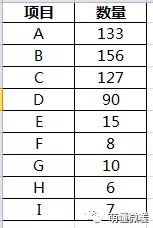
2.选择数据区域,插入饼图,选择所需要的二维饼图的样式。
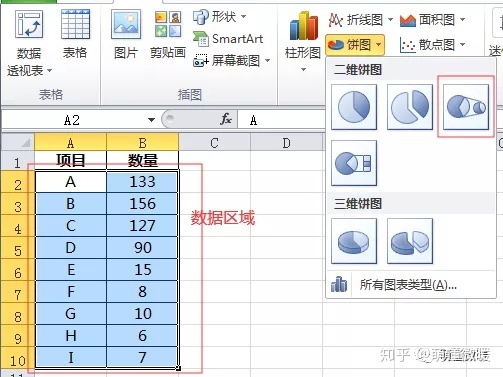
3.选中图表,右键【设置数据序列格式】,根据情况,设置“第二绘图区包含最后几个值”,本案例为5。
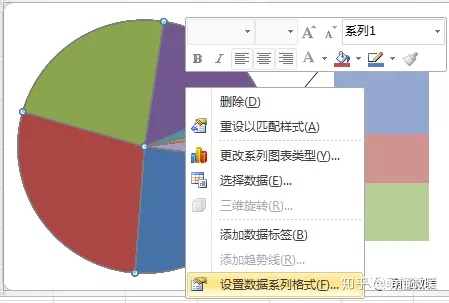
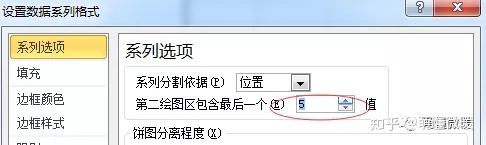
4.选中图表,右键【设置数据标签格式】,选择需要显示的标签选项。
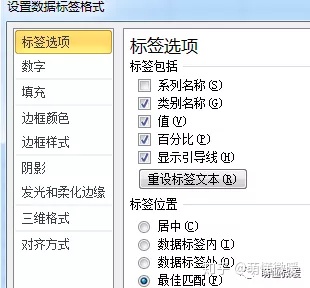
5.最终效果如下,复合饼图就完成了。也可以根据需要,设置图表格式,对其进行美化。
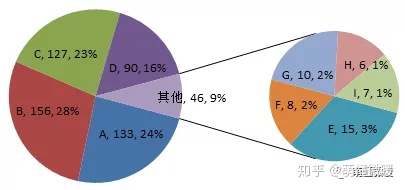
- 拓展——更改图表类型
选中图表,右键【更改系列图表类型】,可以根据需要自由选择切换其他图表类型。例如,复合条饼图。

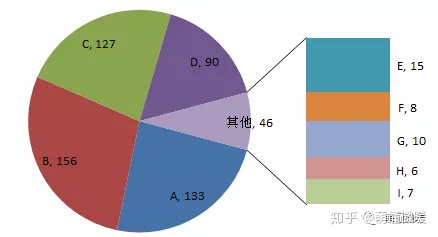

02 双层饼图
如果需要每项数据都显示其细分项数据(如下图),即数据存在包含关系时,我们就可以用双层饼图更加直观地展现其数据分布情况。
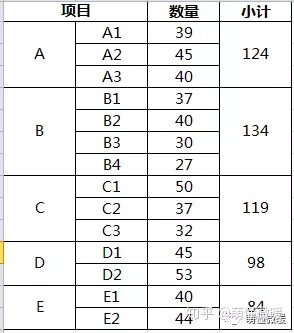
双层饼图制作步骤
1.按【ctrl】键,同时选中第一和第四列数据,插入饼图。
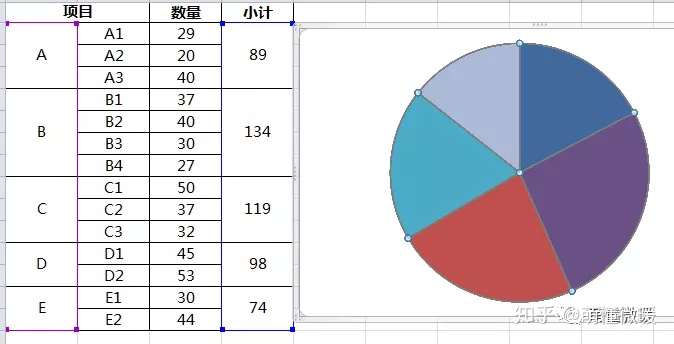
2.选中饼图,右键【选择数据】-添加新系列。

填写系列名称:数量(可以随便填写),系列值——选择第三列数量对应的数据,【确定】。
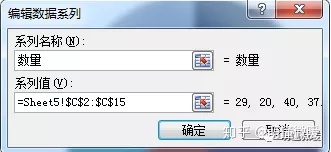
3.点【编辑】,“轴标签”选中第二列,即细分项名称。
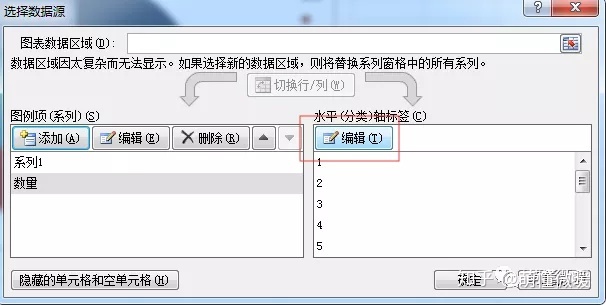
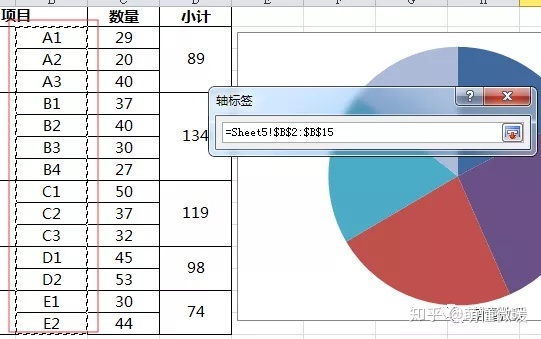
4.选中饼图,右键【设置数据系列格式】。
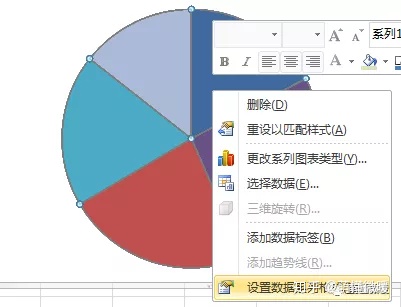
点选【次坐标轴】,设置【饼图分离程度】数值,可根据需要设定,此处设置为:60%。
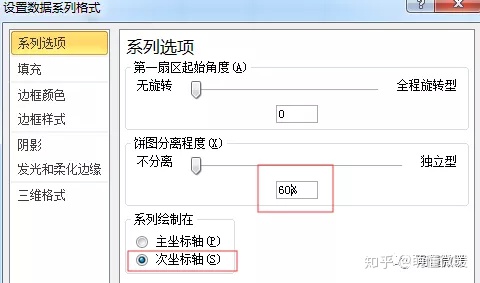
5.选中第一层饼图,调整饼图位置至中心。
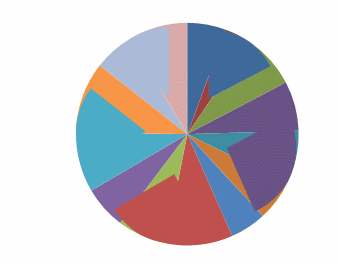
6.设置数据标签,调整饼图样式,让饼图看起来更美观,有层次感。双层饼图制作就完成了。
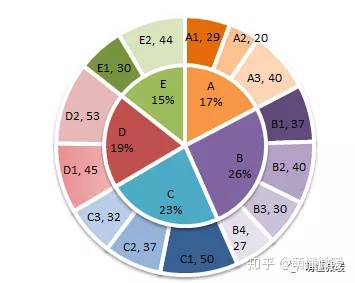

说明:本文操作方法基本Microsoft Excel 2010版本。
本文首发于公众号:萌懂微暖,欢迎关注。
关注公众号,可直接下载海量HR学习资料。


